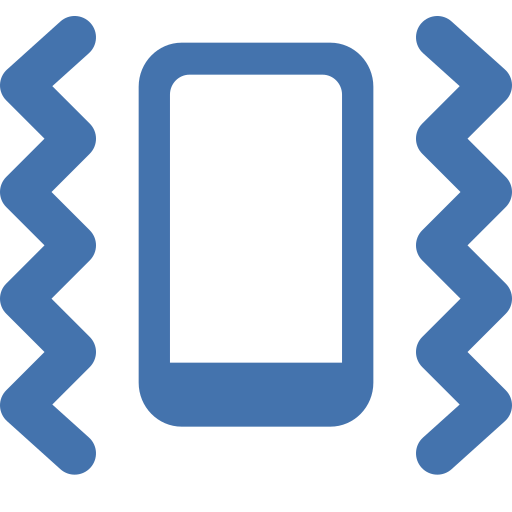Отключить автоматический поворот экрана на ASUS ROG Phone 3?
Экран автоматически поворачивается, когда вы переворачиваете телефон. Такое вращение явно не очень практично при просмотре видео, снятых в портретном режиме, оно уменьшит размер изображения. Функция поворота позволяет переключаться из портретного режима в альбомный при переключении ASUS ROG Phone 3 и наоборот. В этой статье мы покажем вам, как убрать автоматическое вращение с вашего телефона Android. Наконец, вы узнаете, как сбросить автоматическое вращение на ASUS ROG Phone 3?

Для чего будет использоваться поворот экрана на устройстве Android?
Поворот экрана или даже динамическое управление поворотом на устройстве Android можно использовать для нескольких целей. Этот поворот облегчит просмотр фотографии, сделанной в альбомном режиме. Но также у вас будет доступ к множеству функций приложения, таких как калькулятор, который предоставляет больше научных функций. Но иногда такое вращение будет раздражать, потому что мешает правильному воспроизведению видеоклипов или даже правильному просмотру фотографий.
Как убрать автоматический поворот экрана с экрана на ASUS ROG Phone 3?
Вы хотите отобразить видео или даже фотографию без систематического поворота экрана. Действительно, вы можете удалить поворот экрана на своем ASUS ROG Phone 3.
Программы для Windows, мобильные приложения, игры - ВСЁ БЕСПЛАТНО, в нашем закрытом телеграмм канале - Подписывайтесь:)
Избегайте поворота экрана ASUS ROG Phone 3 через меню специальных возможностей.
У вас есть доступ с главного экрана к меню быстрого доступа или меню специальных возможностей . Это позволит вам быстро активировать или деактивировать определенное количество функций, таких как Wi-Fi, обмен данными, громкость, Bluetooth, активировать NFC на вашем ASUS ROG Phone 3, а также вращение экрана.
- Проведите пальцем по главному экрану сверху вниз или снизу вверх: появится меню с несколькими значками
- Найдите и найдите значок поворота экрана
- Чтобы убрать поворот экрана, щелкните значок: вы увидите слово «Портрет» под значком поворота, что означает, что экран вашего ASUS ROG Phone 3 останется вертикальным.
Заблокировать поворот экрана в меню настроек вашего ASUS ROG Phone 3?
Если быстрого меню нет, вы можете отключить поворот экрана на ASUS ROG Phone 3 в меню настроек. Этот выбор не всегда присутствует в меню настроек в последних версиях Android.
- Откройте меню настроек вашего ASUS ROG Phone 3, обозначенное зубчатым колесом.
- Нажмите “Просмотр” или “Специальные возможности”.
- Убрать автоповорот экрана
Как повернуть экран на ASUS ROG Phone 3?
Вы хотите повторно активировать поворот экрана на ASUS ROG Phone 3, это просто. Все, что вам нужно сделать, это следовать этим инструкциям:
- Проведите пальцем вверх, вниз или вверх, чтобы открыть меню специальных возможностей.
- Найдите и найдите значок поворота
![]() Значок поворота экрана
Значок поворота экрана
- Нажмите на значок, чтобы он сказал Автоматическое вращение.
Если вам нужны другие учебные материалы для вашего ASUS ROG Phone 3, мы приглашаем вас ознакомиться с учебными материалами в категории: ASUS ROG Phone 3.
Программы для Windows, мобильные приложения, игры - ВСЁ БЕСПЛАТНО, в нашем закрытом телеграмм канале - Подписывайтесь:)